
2 formas de transferir fotos de WeChat desde iPhone a computadora (PC / Mac)

Las personas a menudo reciben imágenes y archivos de WeChat, algunos de los cuales deben almacenarse o editarse en la computadora. Y guardar fotos de WeChat desde el iPhone a la computadora también es una buena manera de hacer una copia de seguridad de las fotos de WeChat en caso de pérdida de datos y liberar memoria del iPhone y almacenamiento de WeChat. Sin embargo, ¿cómo transferir fotos de WeChat desde el iPhone a la computadora? Consulte las soluciones disponibles para exportar fotos de WeChat desde el iPhone a la computadora en esta publicación.
Método 1. Exportar fotos de WeChat desde iPhone a PC a través de la transferencia de archivos de WeChat
Método 2. Transfiera de manera efectiva las fotos de WeChat desde iPhone a PC /Mac a través de una herramienta de terceros
¿Cómo guardar fotos de WeChat en el carrete de la cámara en iPhone?
Antes de transferir fotos de WeChat desde el iPhone a la computadora, primero debe guardar las imágenes de WeChat en el carrete de la cámara del iPhone. Para ello, puedes seguir las siguientes instrucciones.
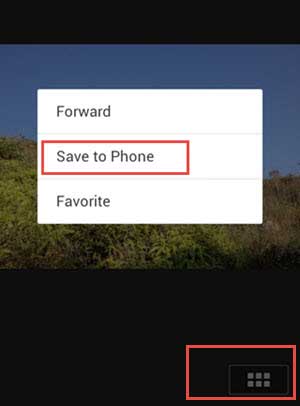
Paso 1. Inicie la aplicación WeChat desde la pantalla de inicio y ubique la foto en la conversación de WeChat;
Paso 2. Mantenga presionada la foto hasta que aparezca el menú emergente en la pantalla y toque la opción "Guardar en el teléfono" para guardarla en el carrete de la cámara del iPhone.
Cuando las fotos de WeChat se hayan guardado en el carrete de la cámara del iPhone, ahora puede transferirlas a la computadora, ya sea Windows PC o Mac.
En WeChat, hay una función llamada "Transferencia de archivos", que lo ayuda a hacer una copia de seguridad de los datos de WeChat en la PC o restaurar archivos de WeChat en iPhone o Android dispositivo. Por lo tanto, puede transferir fácilmente fotos de WeChat desde iPhone a PC con la transferencia de archivos de WeChat. Sin embargo, después de transferir imágenes de WeChat a la computadora, debe descargar las fotos de WeChat del servidor de transferencia de archivos una por una. De todos modos, también es una solución opcional para su referencia.
A continuación, se explica cómo sincronizar las fotos de WeChat desde el iPhone a la computadora con File Transfer:
Paso 1. Inicie la aplicación WeChat en iPhone y toque la opción "Transferencia de archivos".
Si no puede encontrar la opción "Transferencia de archivos" en iPhone WeChat, inicie sesión en WeChat en su computadora al principio, o escriba "Transferencia de archivos" en el cuadro de búsqueda para encontrar la función de transferencia de archivos.
Paso 2. Cuando esté en la interfaz de Transferencia de archivos, toque el icono "+" en la esquina inferior derecha.

Paso 3. Luego toque la opción "Fotos" en la ventana emergente para mostrar todas las imágenes en su iPhone.
Paso 4. Durante la vista previa, seleccione las imágenes deseadas que desea transferir a la computadora y toque el botón "Enviar" para enviarlas a la computadora en el servidor de WeChat File Transfer.
Paso 5. Luego, podrá ver las fotos enviadas de WeChat en WeChat para la versión de computadora. Ahora puede tocar las fotos desde la ventana de transferencia de archivos en la computadora, descargar las fotos de WeChat una por una y guardarlas en su computadora.

Ver también: Formas sencillas de eliminar documentos y datos de WeChat en iPhone
Es un poco problemático descargar tantas fotos de WeChat de File Transfer en la computadora una por una. Por lo tanto, aquí se le recomienda una forma más efectiva de transferir fotos de WeChat desde el iPhone a la computadora con una transferencia de datos de WeChat de terceros: Coolmuster iOS Assistant (Windows/Mac). Con él, puede sincronizar fácil y directamente las fotos de WeChat desde el iPhone a la computadora sin descargar las fotos de WeChat una por una.
Es importante destacar que, además de las fotos de WeChat, también puede transferir y guardar los videos, mensajes, contactos, historial de llamadas, música, aplicaciones, notas, calendarios, etc. de WeChat desde el iPhone a la computadora libremente. Durante la vista previa, puede elegir selectivamente las imágenes de WeChat que desea recuperar y guardarlas en la computadora con un solo clic. Y el programa es totalmente compatible con todos los dispositivos iOS , incluidos iPhone 14/13/12/11/X/8/8 Plus/X/7 Plus/7/6/6/6 Plus/5S/5C/5, iPad Pro/Air/mini, iPad con pantalla Retina, el nuevo iPad, iPad 2/1 y iPod touch 8/7/6/5/4/3/2.
Descargue gratis WeChat Data Transfer for iOS en su PC Windows o Mac computadora ahora mismo.
[Guía del usuario] Pasos para transferir fotos de WeChat desde el iPhone a la computadora:
Nota: Esta guía del usuario toma Windows versión del programa como ejemplo, si es un usuario Mac , descargue el programa en Mac versión y consulte las mismas instrucciones que se indican a continuación.
Paso 1. Inicie el Coolmuster iOS Assistant en su computadora y conecte su iPhone a la computadora con un cable USB. Luego, este programa detectará automáticamente su dispositivo y mostrará la interfaz como se muestra a continuación.

Paso 2. Haga clic en las pestañas "Fotos" o "Álbumes" en el panel izquierdo para cargar todas las fotos de su iPhone. Durante la vista previa, seleccione una o más fotos de WeChat que le gusten y haga clic en el botón "Exportar" para guardarlas en su computadora inmediatamente sin más operaciones.

¿Ver? Así de fácil es. Pruébalo para ayudarte a transferir y administrar fácilmente tus fotos de WeChat en tu iPhone. ¿O pierdes tus fotos, videos de WeChat o audios de WeChat de tu iPhone? No se preocupe, también puede recuperar fácilmente fotos/videos/audios de WeChat desde el iPhone.
Artículos relacionados:
¿Cómo guardar mensajes de audio de WeChat desde iPhone?
¿Cómo guardar videos de WeChat en iPhone?
3 métodos para administrar el almacenamiento de WeChat en iPhone
5 formas de sincronizar notas desde iPhone a Mac en 2023
¿Cómo transferir música de iPhone a Mac? (Las 4 mejores formas)
Cómo transferir notas de voz de iPhone a Mac a través de 1 clic





